事業詳細
セミナー
オンデマンド配信
ISO 14001 要求事項の解説コース
(講義時間:約6時間)
ISO 14001 の全体像が理解できる!初めて ISO 14001 に関わる方に!
使い方
ご案内したログインID・パスワードを入力し、「ログイン」ボタンを押します。
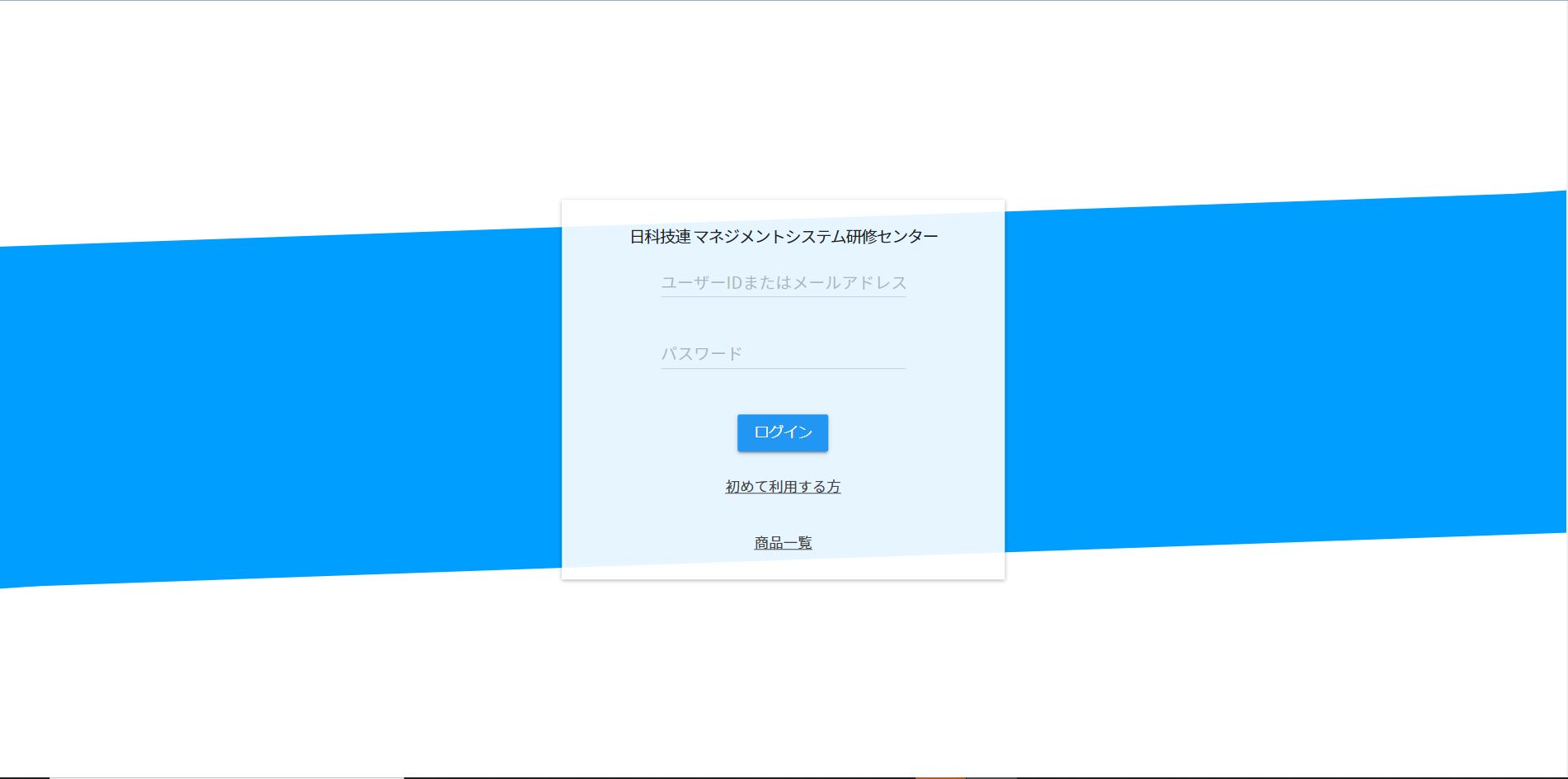
2. 受講コース選択
ログイン後、以下の「学習コース」ページが表示されます。
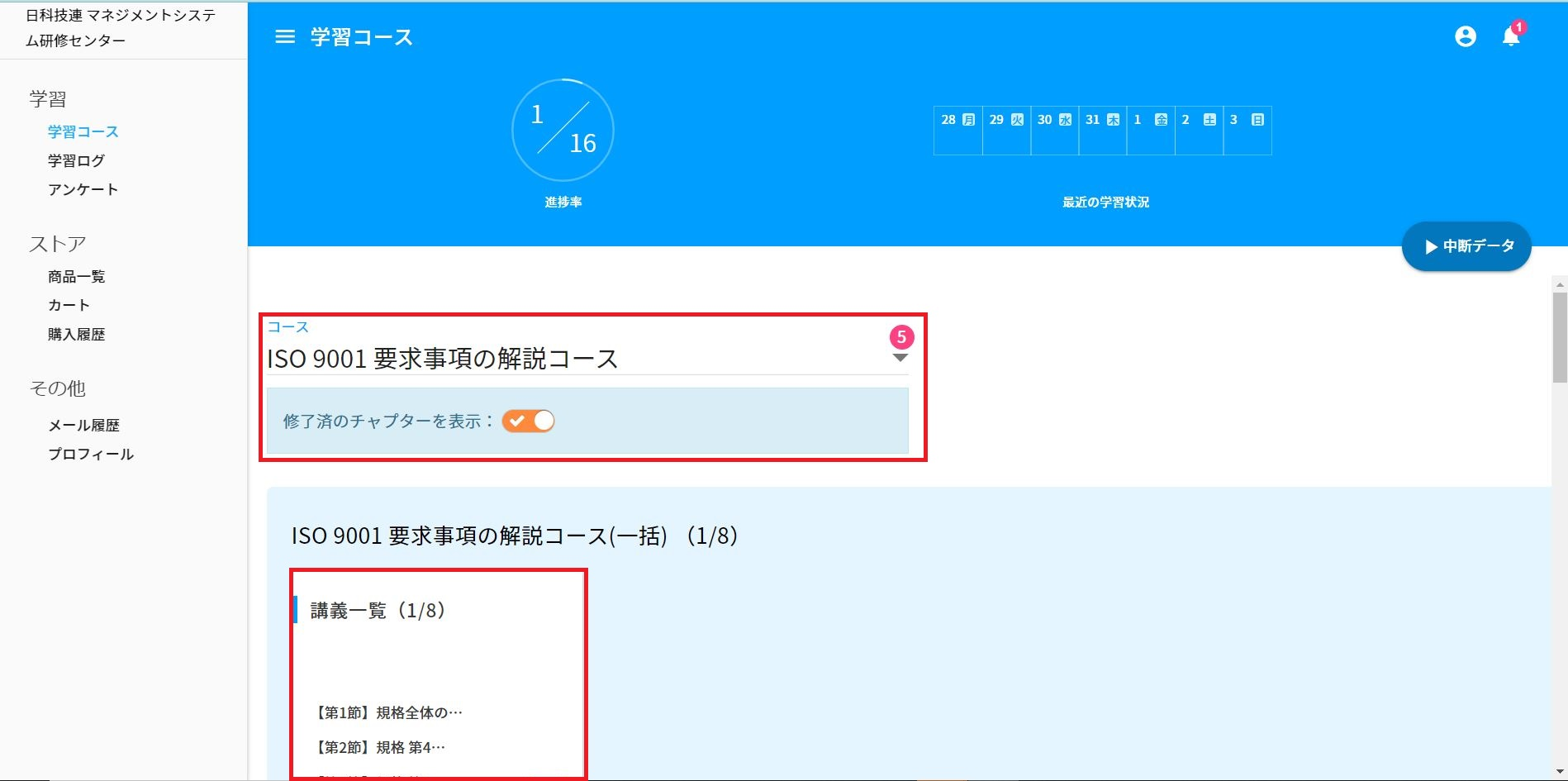
「進捗率」には、「受講が完了した節/コース中の全節数」が表示されています。
複数コースを受講中の場合、コース名の部分をクリックすると、受講中のコース一覧が表示されます。
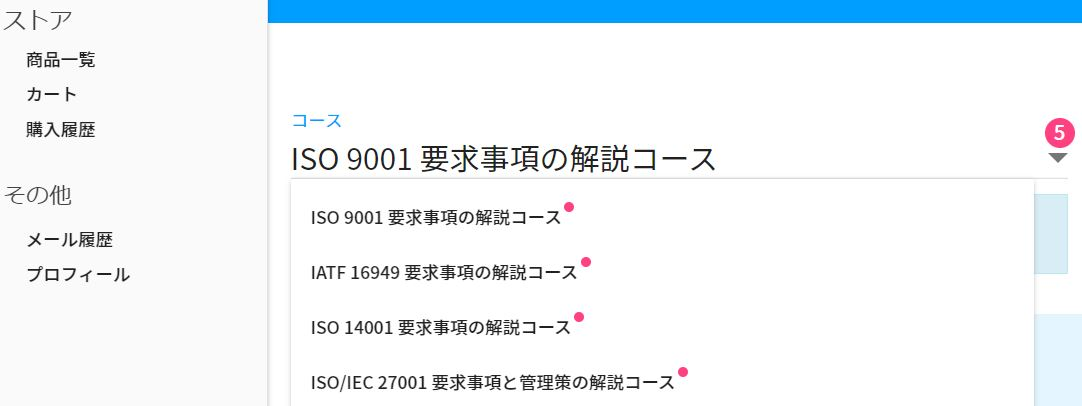
「講義一覧部分」をクリックすると、チャプター一覧が表示されます。
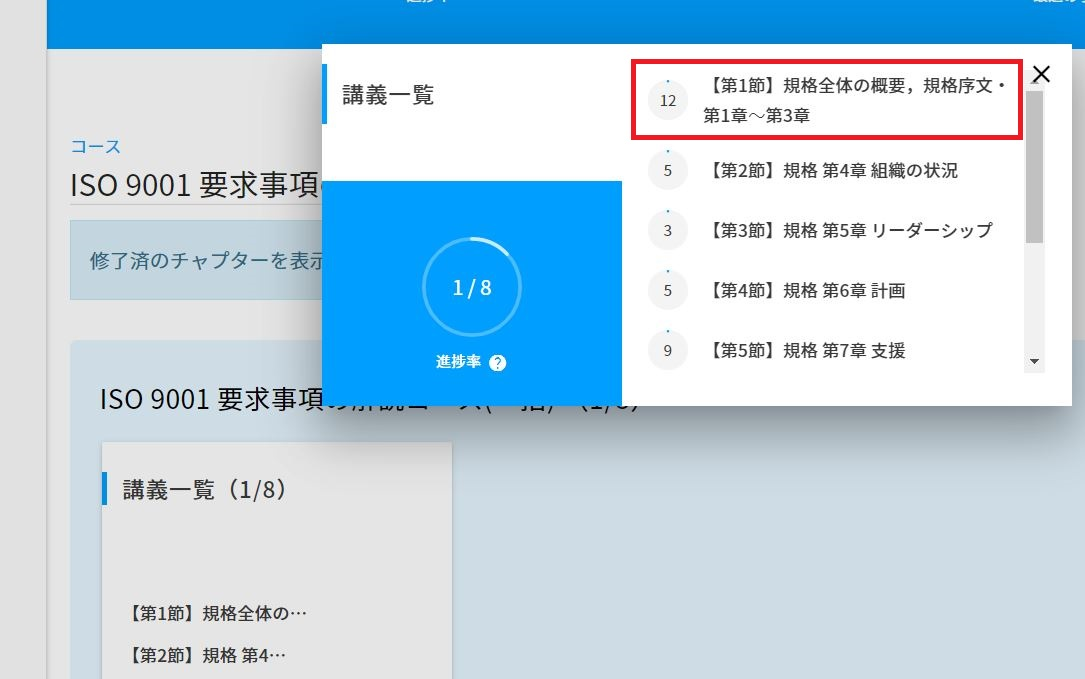
各節の先頭に表示されている数字は、その節に含まれるチャプター数となっています。視聴が完了したチャプター数に従って、円周が青色の線で囲まれていきます。
3. 学習の進め方
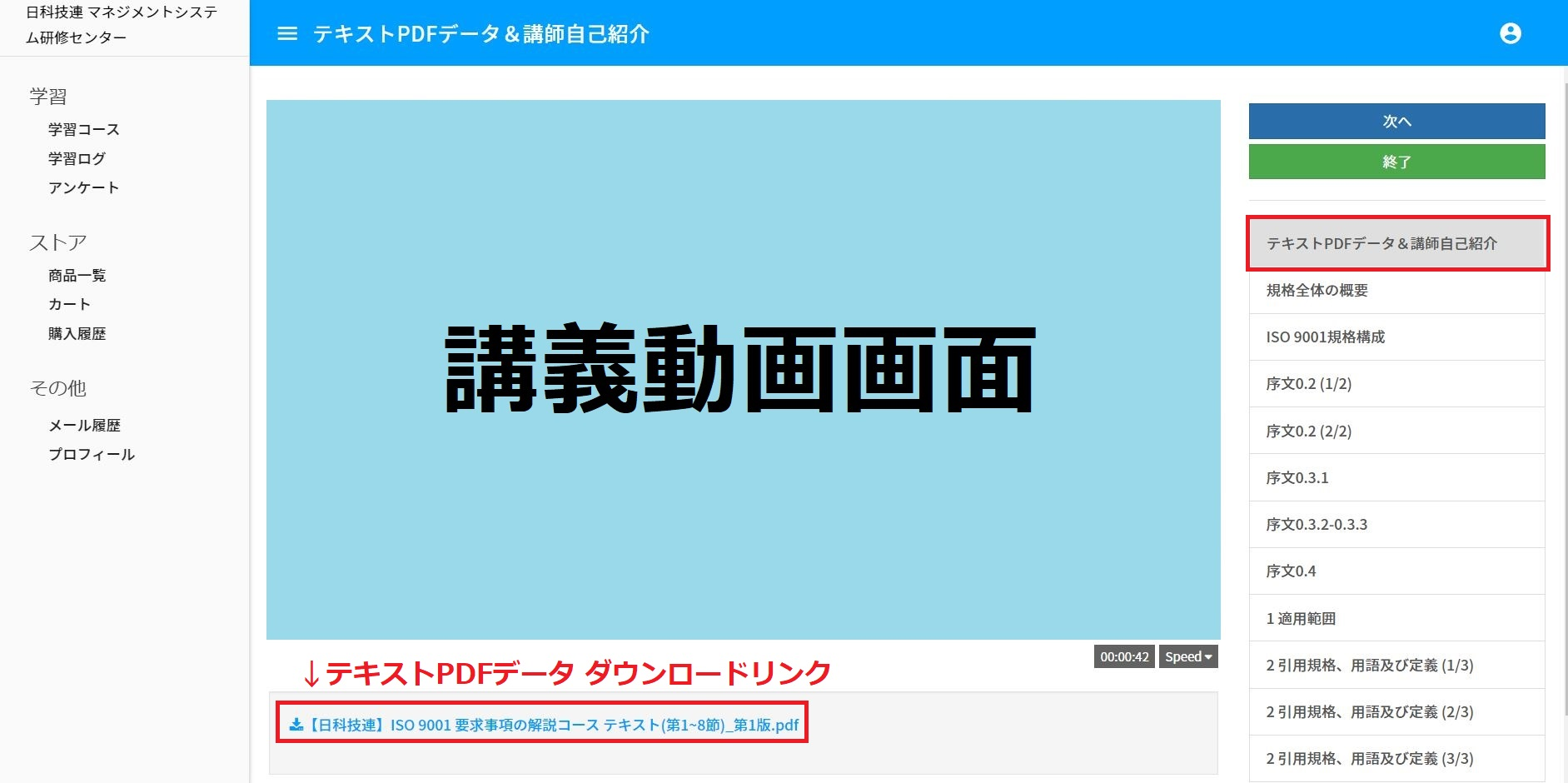
各コース、一番最初の節の、一番目のチャプターが「テキストPDFデータ&講師自己紹介」となっています。
このページの講義動画画面下部に、コースで使用する全テキストのPDFダウンロードリンクが用意されていますので、こちらからテキストをダウンロードしてください。
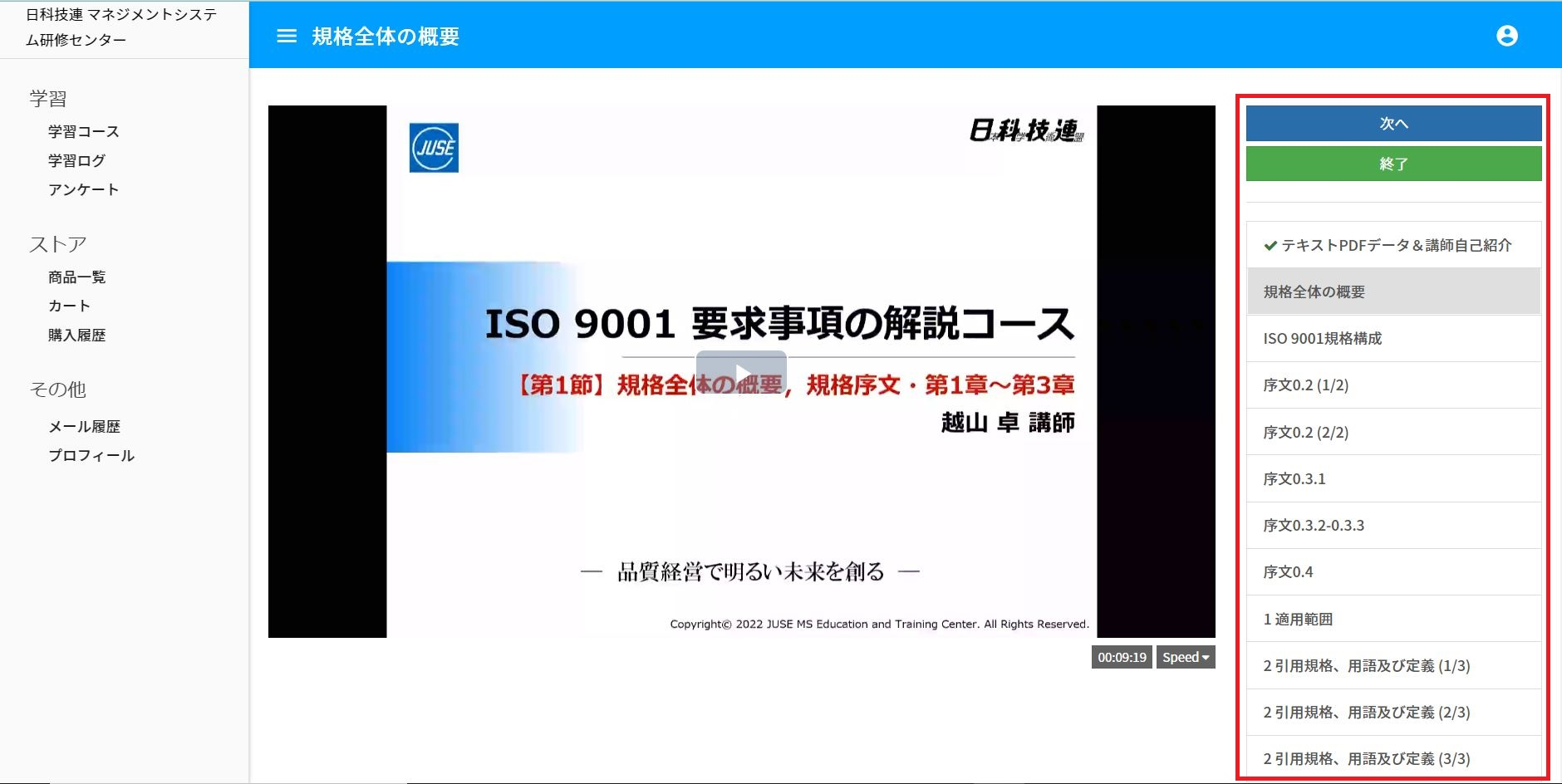
講義画面の右側には、学習中の節中の全チャプターが表示されています。一番上の「次へ」ボタンをクリックすると次のチャプターへ進め、またお好きなチャプターをクリックすれば当該チャプターへ移動できます。
視聴が完了したチャプターには、先頭に「✔」マークが表示されます。
【注意点】
①講義動画を再生中に別のページへ移動したり、閉じてしまいますと、視聴完了とみなされず最初からの再生が必要となってしまいます。
直前に中断した動画のみ、「学習ページ」トップ右上の「中断データ」ボタンより、中断時点からの再生が可能です。
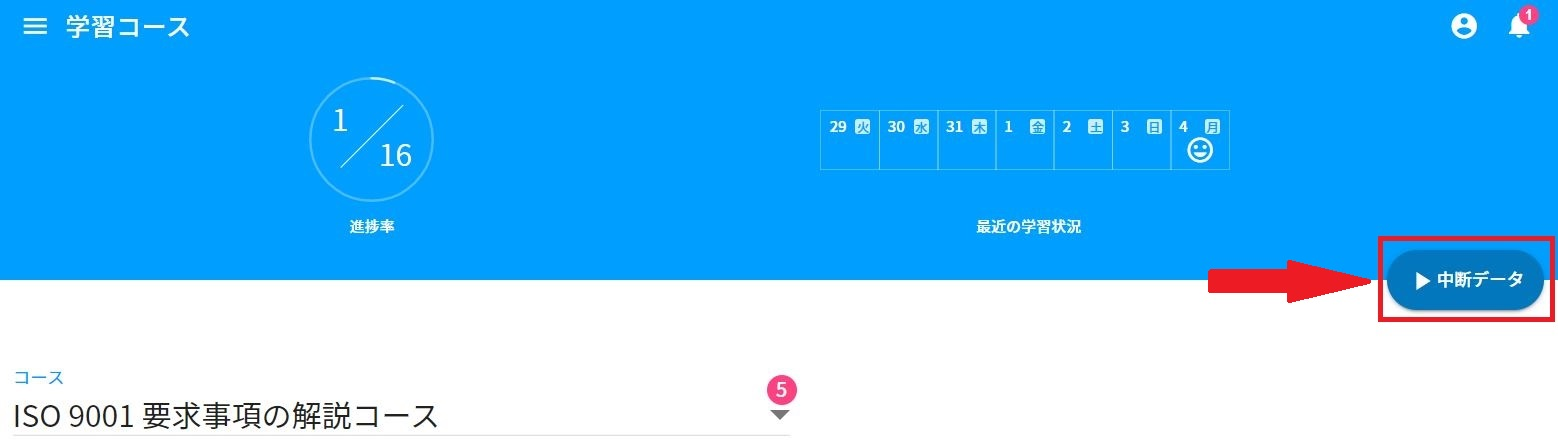
②学習を終了する際は、必ず右上緑色の「終了」ボタンを押して学習を終了するようにしてください。以下の画像が出た状態でページを移動すると、それまでに視聴が完了し✔マークがついていた動画であっても、「完了していない」判定となってしまいます。
万が一「終了」を押さずに学習を終えられてしまった場合は、「学習ページ」トップ右上の「中断データ」を押すと、それまでの視聴記録が反映された状態が学習を再開することができます。
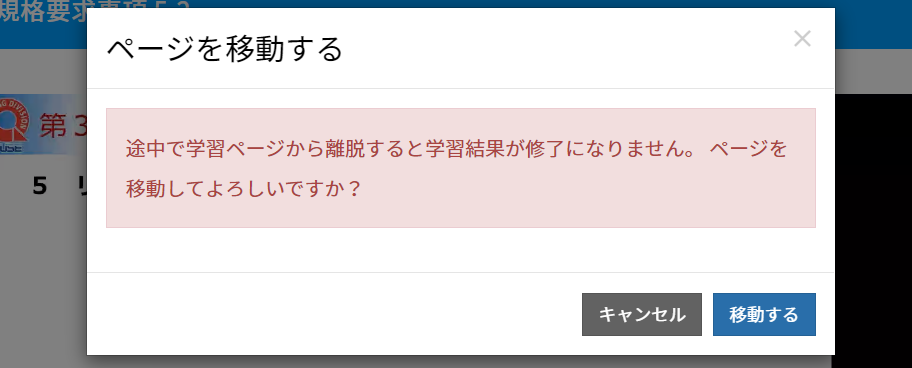
4. 受講の完了について
全ての講義動画の視聴が完了すると、申込時に登録いただいたメールアドレスへ iso-kensyu@juse.or.jp より、「受講証明メール」が配信されます。
このメールに記載されている「修了証リンク」より、受講証明書PDFデータをダウンロードいただけます。
また、「学習ログ」ページのファイル絵文字(下の画像参照)をクリックしても、受講証明書PDFデータがダウンロード可能です。
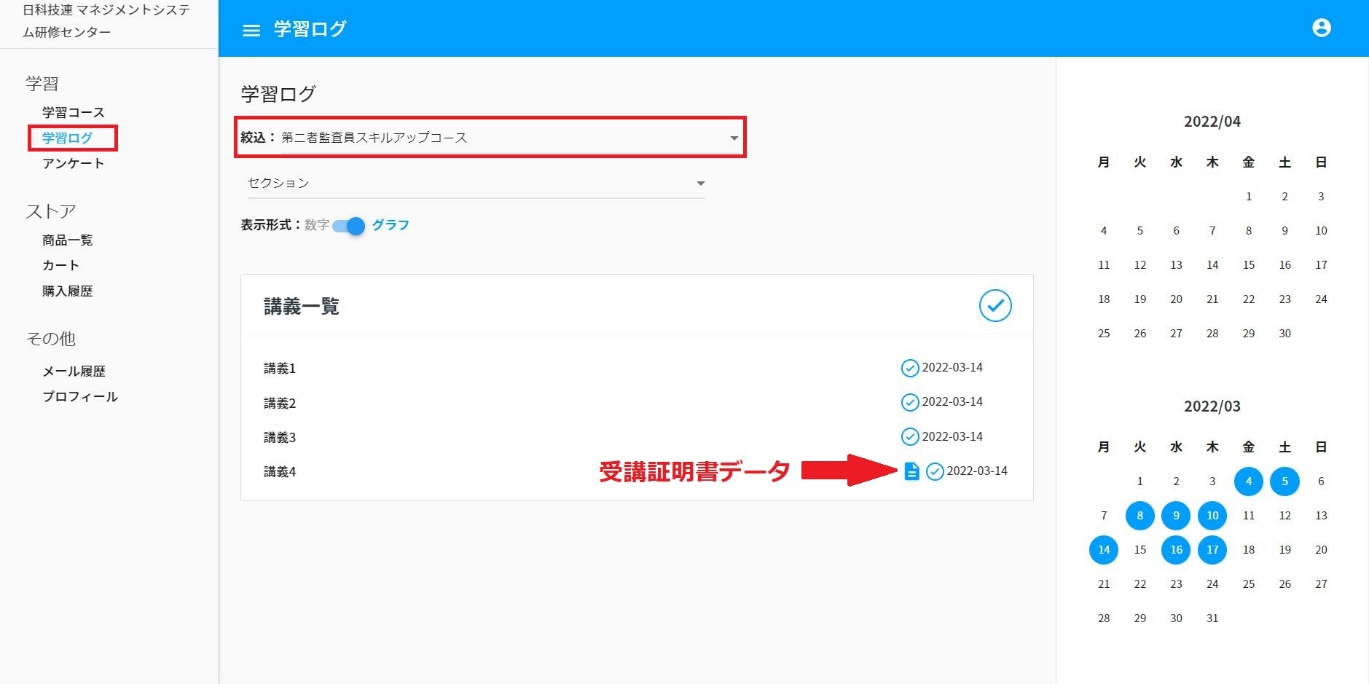
5. アンケートについて
受講が完了しますと iso-kensyu@juse.or.jp よりアンケートのご案内メールがありますので、是非ご協力をお願い致します。
画面左側の「アンケート」項からもご回答いただけます。
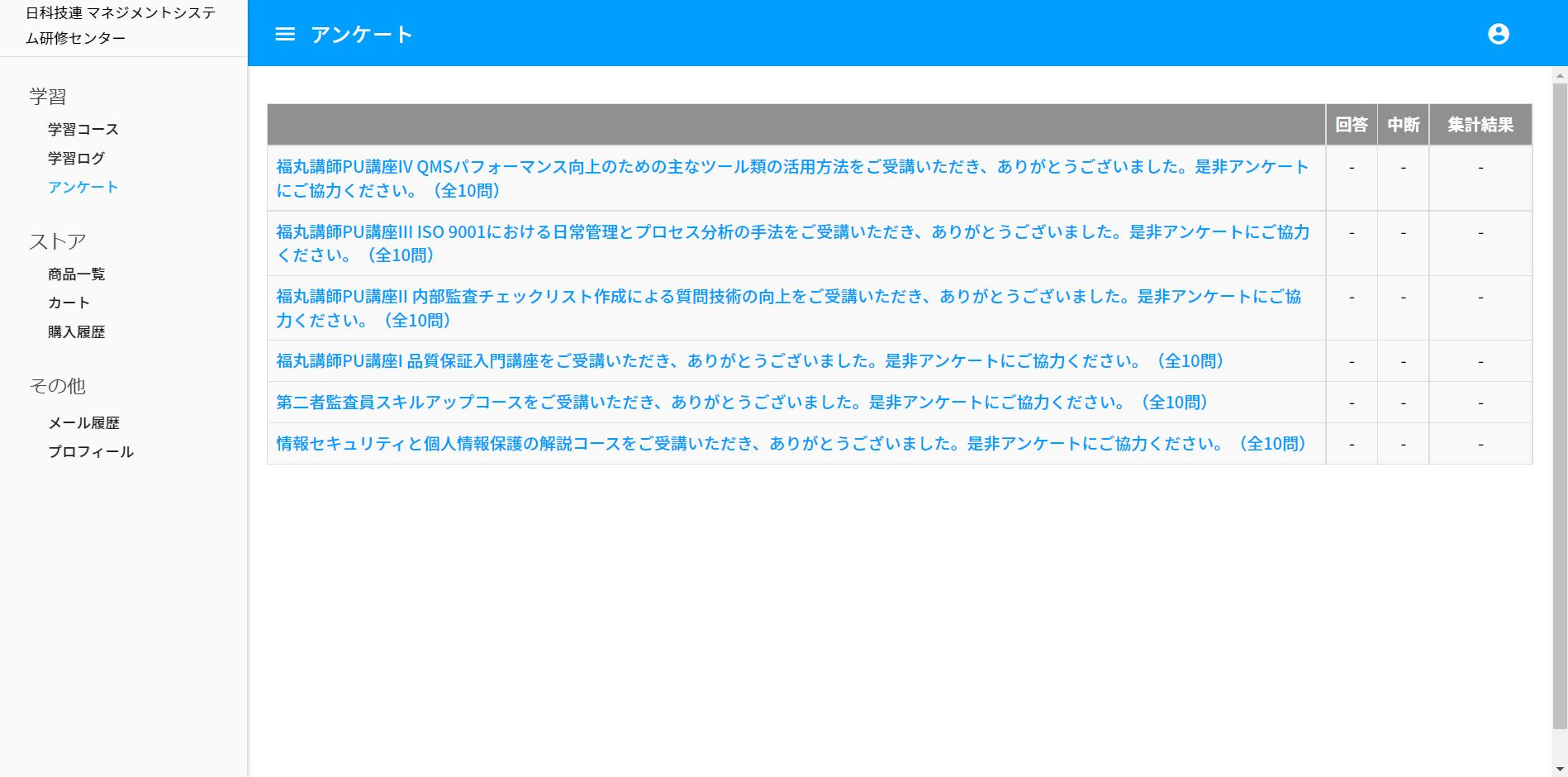
6. クレジットカードでの購入
「ストア」項からは、クレジット決済で講義を購入できます。
「購入履歴」ページでは、購入済みの講義を確認できます。(請求書払いで受講しているコースは表示されません。)

